een firewall wordt gebruikt om te voorkomen dat onbevoegde gebruikers toegang krijgen tot bestanden en bronnen op uw computer. Helaas, de Windows firewall is niet perfect en kan schade toebrengen aan uw computer. Er is betere firewallsoftware beschikbaar voor windows, dus misschien wilt u deze uitschakelen en andere software gebruiken. Hieronder staan de stappen om de Windows 10 firewall uit te schakelen.
zet Windows 10 Firewall
Stap 1: Houd de Windows icon-toets en X. Scroll omhoog in het menu en klik vervolgens op Configuratiescherm
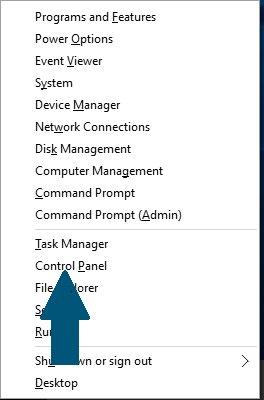
Stap 2: Klik op Systeem en Beveiliging

Stap 3: Klik op Windows Firewall
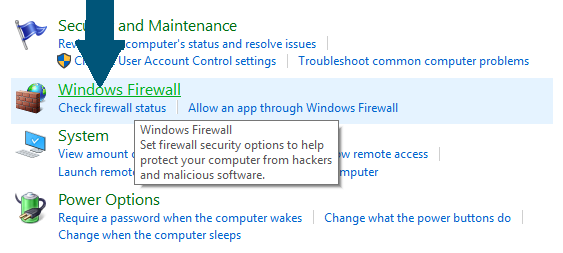
Stap 4: Firewall uitschakelen en Klik vervolgens op Windows Firewall in-of uitschakelen
Firewall uitzetten
Stap 5: Kies ervoor om de Windows Firewall uit te schakelen (niet aanbevolen) voor zowel Private als publieke netwerkinstellingen en klik vervolgens op OK
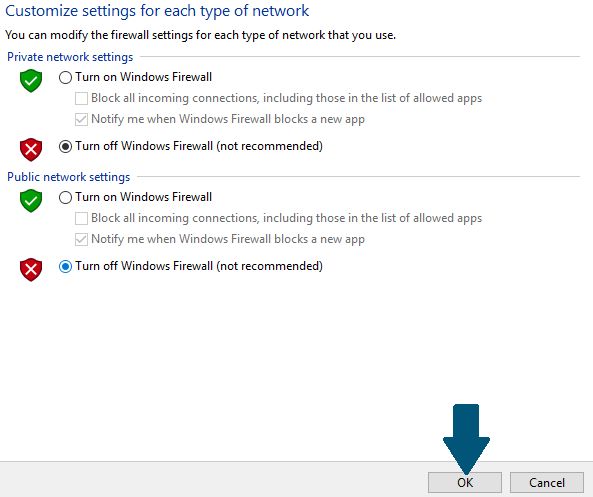
deze tutorial liet u zien hoe u de Windows 10 Firewall in 5 eenvoudige stappen uitschakelt.
in plaats van WindowsGUI te gebruiken, kunt u PowerShell ook gebruiken om de firewall uit te schakelen. In de meeste gevallen is het beter om de Windows Firewall ingeschakeld te laten en deze te configureren om het beoogde verkeer door te laten, maar ongewenste toegang te blokkeren. Hier is een inleiding tot het maken van geavanceerde firewall regels in Windows firewall.